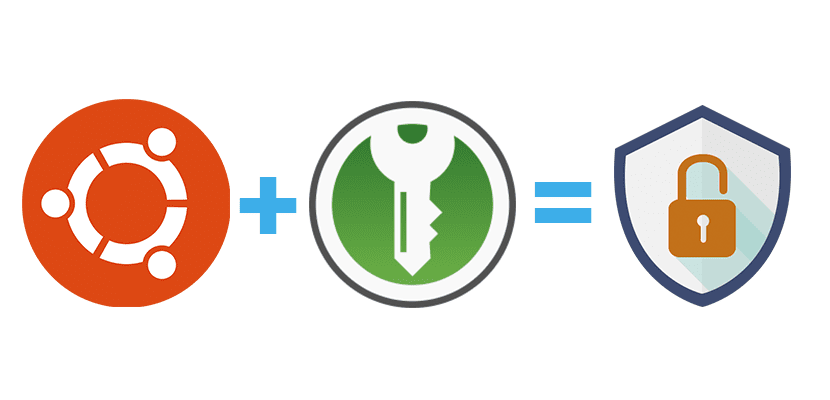
KeePassXC - бесплатный менеджер паролей и с открытым исходным кодом под лицензией GNU Public License. Это приложение начался как форк сообщества KeePassX (сам является портом KeePass) из-за очень медленной разработки KeePassX и отсутствия ответа от сопровождающего.
Этот форк построен на основе библиотек QT5, поэтому это кроссплатформенное приложение., который можно запускать на разных платформах, таких как Linux, Windows и macOS.
KeePassXC использует формат данных пароля KeePass 2.x (.kdbx) как собственный формат. Вы также можете импортировать и конвертировать базы данных из этого. KeepassXC поддерживает ключевые файлы, а Yubikey - для дополнительной безопасности.
Хранит все пароли в зашифрованной базе данных с алгоритмом шифрования AES. отраслевой стандарт с использованием 256-битного ключа.
Он работает как отдельное программное обеспечение и не требует подключения к Интернету.
О новой версии KeePassXC 2.3.4
Несколько дней назад вышла новая версия KeePassXC 2.3.4., который содержит множество исправлений ошибок и улучшений.
В этой новой версии Мы можем обнаружить, что ошибка, возникающая при загрузке значков веб-сайтов, исправлена.
Среди некоторых незначительных улучшений, которые мы можем выделить, были экран входа в систему, объединение базы данных, функциональность агента SSH и интеграция с браузером.
в основном в изменениях, которые мы находим в этой новой версии, мы имеем:
- Показать все схемы URL-адресов на экране входа в систему
- Слияние базы данных было отключено, когда она заблокирована
- Отключить кнопку применения при создании новой записи / группы, чтобы избежать потери данных
- Различные исправления агента SSH
- Множественные улучшения с интеграцией с браузером
- Исправление работы прокси-браузера из-за некорректного закрытия.
- Добавлены кнопка настройки панели инструментов, кнопка пожертвования и кнопка, которую можно использовать для сообщения об ошибке (она находится в меню справки)
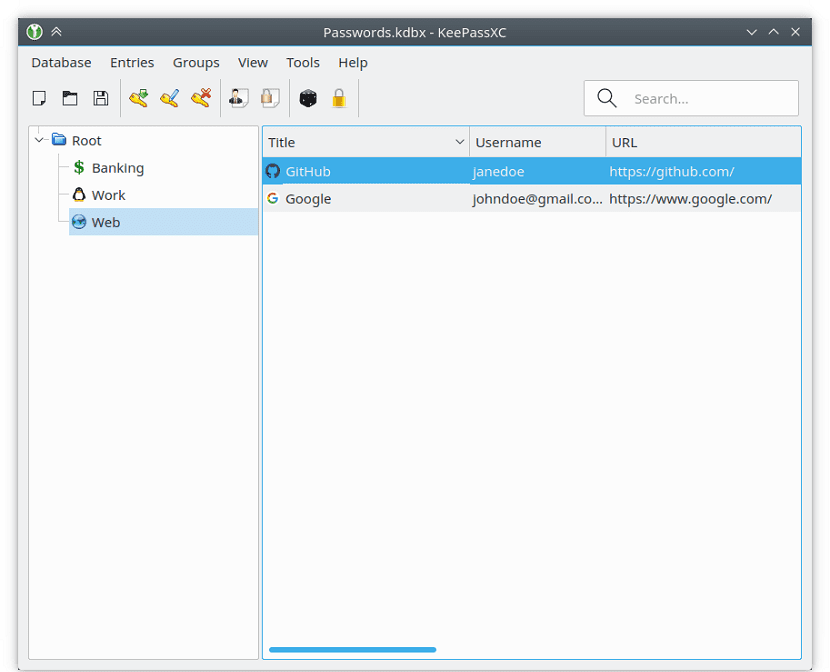
Как установить KeePassXC 2.3.4 на Ubuntu 18.04 LTS?
Si хотите установить это приложение в своей системе, вы должны выполнить действия, которые мы делимся с вами ниже.
В Ubuntu и производных у нас есть несколько способов получить это приложение.
Первый их Это с помощью официального репозитория приложения, который мы можем добавить, открыв терминал и выполнив следующую команду:
sudo add-apt-repository ppa:phoerious/keepassxc
Мы обновляем список пакетов и репозиториев:
sudo apt-get update
И, наконец, мы устанавливаем с помощью:
sudo apt-get install keepassxc
Другой метод чтобы иметь возможность установить это приложение, если вы не хотите добавлять в систему какой-либо репозиторий, Это путем установки приложения из официальных репозиториев.
Просто введите:
sudo apt-get install keepassxc
Единственный недостаток - на данный момент приложение еще не обновлено в официальных репозиториях Ubuntu, хотя это не займет много времени.
С другой стороны да Им нравятся пакеты Snap, которые работают независимо и полностью изолированы от системы.
У них должна быть поддержка только для того, чтобы иметь возможность устанавливать приложения этого типа. PВы можете установить это приложение с помощью следующей команды:
sudo snap install keepassxc
В конце концов Последний метод получения этого приложения, который не требует от вас ничего устанавливать. Это с помощью пакета appimage.
только они должны загрузить пакет с помощью этой команды:
wget https://github.com/keepassxreboot/keepassxc/releases/download/2.3.4/KeePassXC-2.3.4-x86_64.AppImage -O KeePassxc.appimage
Le Мы даем разрешение на выполнение файлу с помощью этой команды:
sudo chmo a+x KeePassxc.appimage
Наконец, нам нужно только запустить приложение, дважды щелкнув по нему, или также, если вы предпочитаете, из терминала, вы можете запустить его с помощью:
./KeePassxc.appimage
Когда они делают это в первый раз, их спросят, разрешают ли они прямой доступ к файлу, который будет интегрирован в их меню приложения, с помощью которого они могут позже искать и запускать его отсюда.
Если они этого не хотят, им придется запускать приложение из загруженного файла каждый раз, когда они захотят открыть это приложение в своих системах.
Спасибо за ваше время и советы.